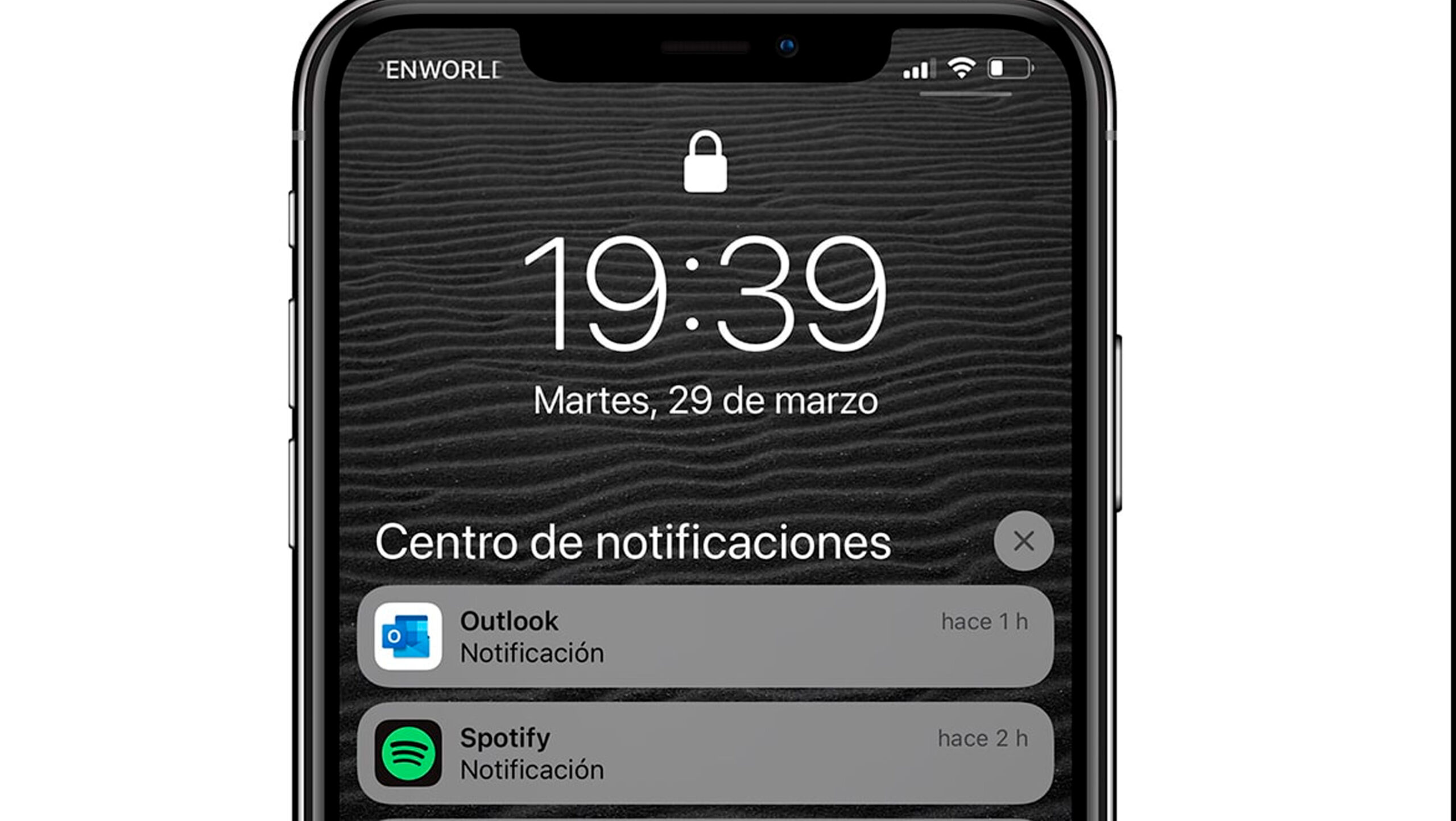Sering kali ketika Anda mendengarkan lagu favorit Anda, mereka terganggu oleh suara yang mengganggu. Itu sebabnya hari ini kami mengajari Anda Bagaimana cara menonaktifkan atau menghapus notifikasi dari AirPods?
Bagaimana cara menonaktifkan atau menghapus notifikasi AirPods yang disebabkan oleh suara?
Hal pertama yang harus Anda ingat adalah bahwa Apple bertanggung jawab atas pembuatan semua produknya untuk mencari kenyamanan bagi penggunanya, tetapi juga berhati-hati agar tidak memengaruhi kesehatan mereka.
Inilah sebabnya, dalam banyak kasus notifikasi tersebut muncul karena Anda sedang mendengarkan lagu dengan volume yang menurut sistem AirPods berbahaya bagi Kesehatan Anda.
Selain itu, menurut pakar kesehatan, mendengarkan musik pada tingkat yang sangat tinggi dan dalam jangka waktu yang lama memang menyebabkan kerusakan pada pendengaran Anda.
Contoh, di mana notifikasi mungkin muncul, adalah saat Anda mendengarkan musik dengan 80 Desibel selama lebih dari tujuh hari, atau bahkan lebih. Jika ini terjadi, sistem akan segera memberi tahu Anda bahwa Anda harus menurunkan volume agar tidak merusak Kesehatan Anda.
Dengan notifikasi, sistem berupaya meningkatkan kesadaran, dan Anda mengurangi volume musik. setelah Anda menerimanya, segera setelah Anda memasangkan AirPods dengan perangkat Anda, volume suara yang tepat diatur, namun, itu adalah keputusan Anda untuk menyesuaikannya kembali dengan nilai preferensi Anda.
Harap dicatat bahwa batas hanya ditetapkan ketika Anda melebihi lebih dari 40 jam dan 7 hari dalam konten media. Jadi, dalam hal panggilan telepon, tidak ada perubahan yang terjadi.
Jika Anda ingin mengetahui level audio yang dimiliki AirPods Anda secara real time, dan memverifikasi bahwa itu tepat untuk Anda tanpa membahayakan kesehatan Anda, Anda dapat melakukan hal berikut tergantung pada perangkat yang Anda gunakan:
- iPhone: Geser layar dari sisi kanan ke bawah, lalu pilih ikon audio.
- Apple Watch: Akses pusat kendali, untuk ini, Anda harus menggesek ke atas dan memilih ikon audio.
Bagaimana saya bisa melihat notifikasi?
Sebelum mempelajari cara menghapus notifikasi dari AirPods, penting untuk mengidentifikasi mana yang aktif. Jika Anda memiliki iPhone, Anda hanya perlu melakukan hal berikut:
- Masukkan aplikasi kesehatan.
- Sesampai di sana, pilih opsi "Mengeksplorasi".
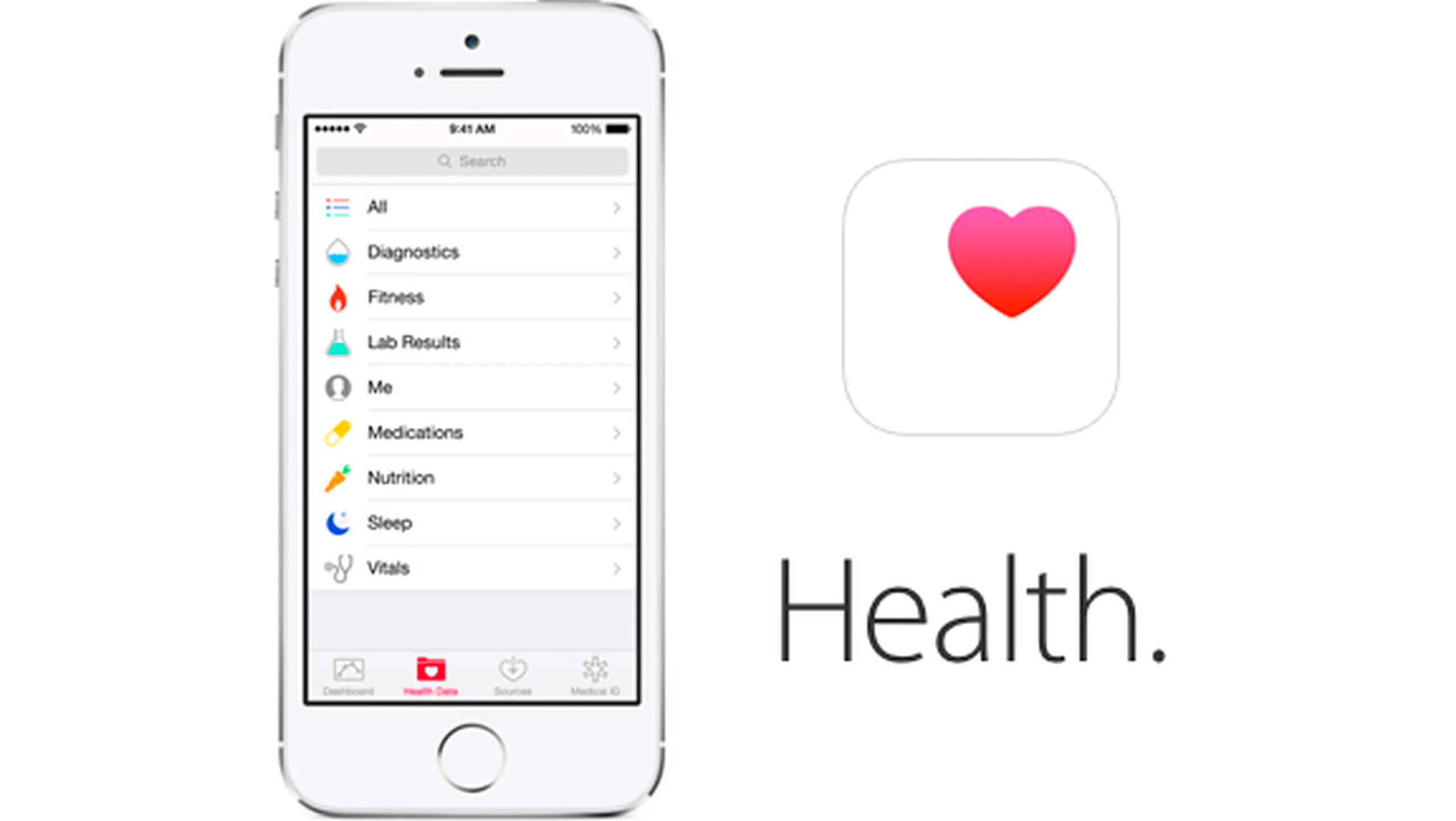
- Cari ikonnya audio, dan tekan.
- Menu baru muncul, di mana Anda harus memilih »Pemberitahuan audio».
Ketika Anda sudah mengidentifikasi semua notifikasi yang aktif dari AirPods, saatnya Anda menonaktifkan beberapa, itu tidak boleh semua jika Anda tidak mau. Tetapi umumnya ketika mereka muncul biasanya sedikit tidak nyaman dan Anda ingin menghilangkannya.
Bagaimana cara menghapus notifikasi dari AirPods?
Sangat mudah untuk menghilangkan notifikasi yang mengganggu, dan Anda hanya perlu melakukan tiga langkah, selain itu, dengan ini Anda juga dapat mengaktifkannya:
- Anda perlu membuka pengaturan iPhone.
- Sesampai di sana, cari opsi untuk »Suara dan getaran».
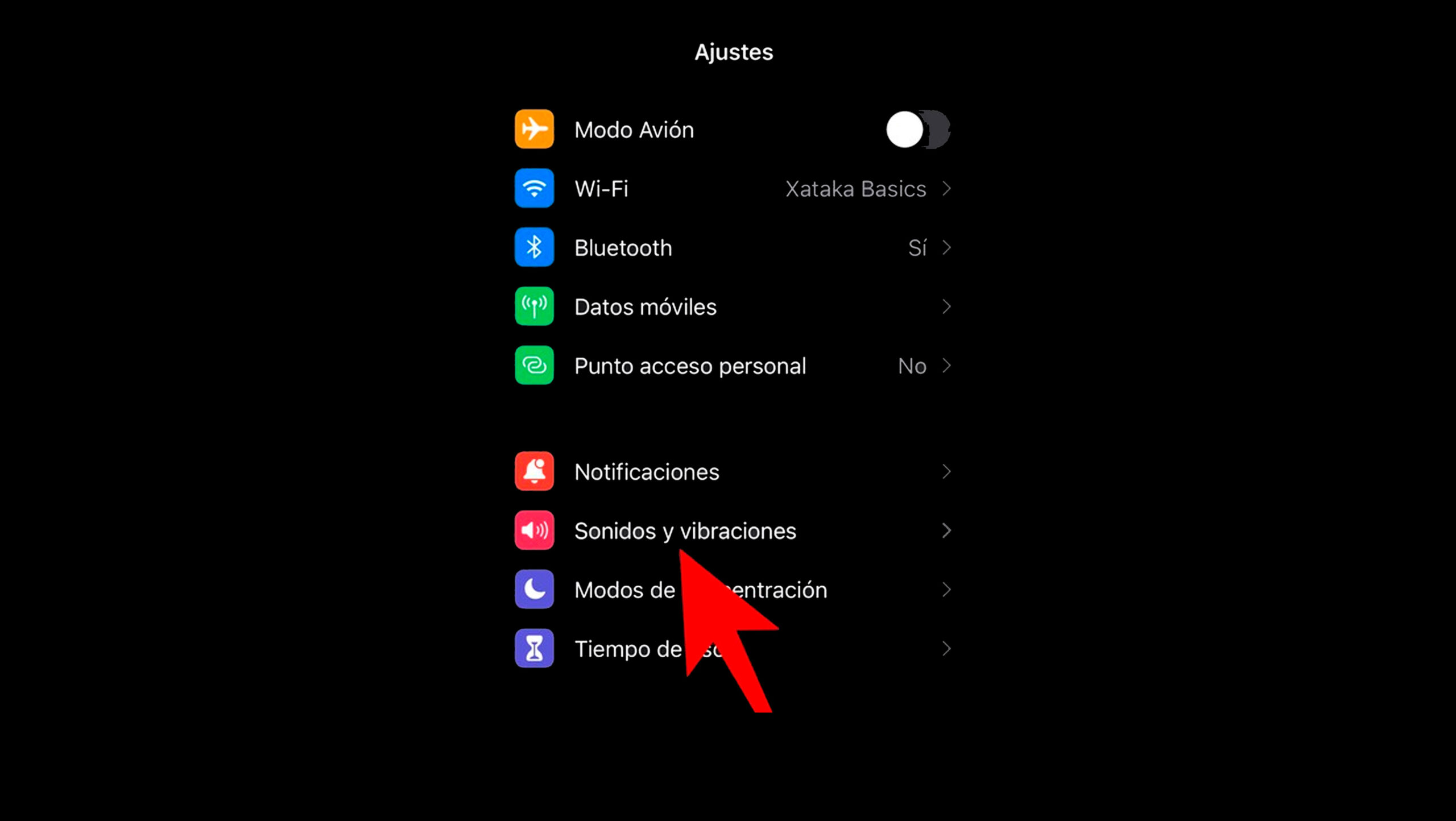
- Sekarang, Anda harus memilih »keamanan alat bantu dengar».
Opsi notifikasi yang berbeda akan muncul di layar ponsel Anda dan Anda harus memilih apakah Anda ingin mengaktifkan atau menonaktifkannya. Pilihan lain yang Anda miliki adalah »pengurangan suara» jadi Anda akan memiliki kontrol volume otomatis jika Anda melebihi itu.
Anda harus tahu bahwa, tergantung di mana Anda berada, ada parameter keamanan lain yang seringkali tidak memungkinkan notifikasi dinonaktifkan.
Bisakah Anda mematikan pemberitahuan Siri di AirPods Anda?
Salah satu fungsi AirPods adalah untuk terhubung dengan asisten Siri, itulah sebabnya, sering kali saat Anda mendengarkan musik atau video favorit Anda, kontennya terganggu oleh suara itu dan membuat Anda tidak nyaman.
Dalam hal ini, kemungkinan besar Anda ingin menonaktifkan notifikasi Siri dari AirPods Anda, dan itu jika Anda adalah salah satu dari orang-orang yang terus-menerus menerima pesan di WhatsApp, Telegram, atau jejaring sosial lainnya, Siri akan mengurus memberi tahu Anda setiap saat sepanjang hari.
Saat ini Siri bukannya menjadi fungsi positif yang membantu Anda mengetahui beberapa informasi penting, tetapi bisa menjadi sedikit mengganggu; dan, karena alasan ini, Anda ingin menonaktifkan notifikasi mereka. Langkah-langkahnya sangat sederhana, Anda harus melakukan hal berikut:
- Dengan pembaruan sistem iOS 15 pada perangkat, kemungkinan besar fungsi Siri akan diaktifkan secara otomatis di AirPods Anda.
- Jadi, hal pertama yang harus Anda lakukan adalah masuk ke pengaturan seluler.
- Di opsi Siri, Anda harus memilih »Umumkan pemberitahuan».
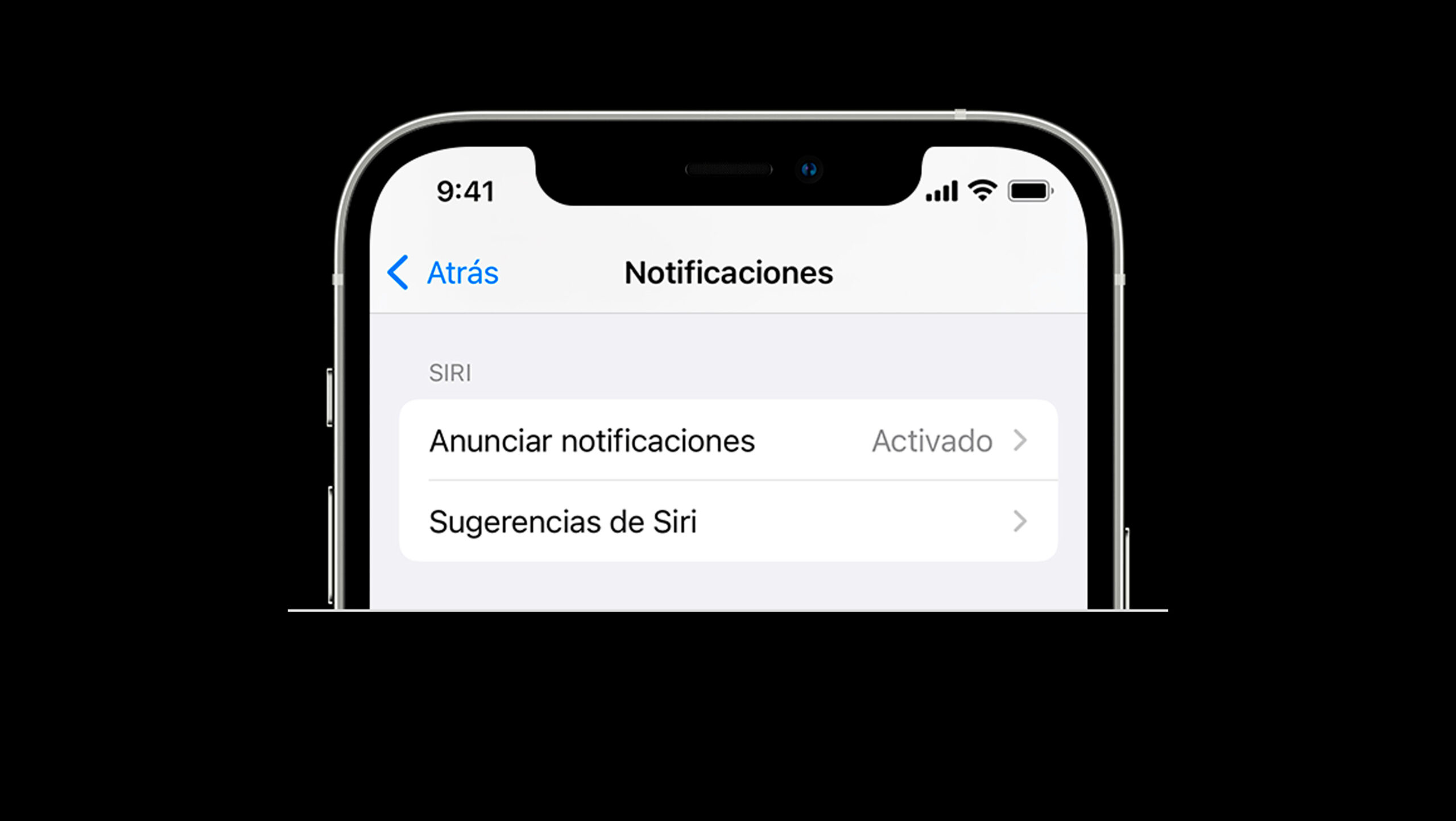
- Sesampai di sana, Anda harus menekan opsi »Pemberitahuan iklan».
- Dan, voila mereka akan dinonaktifkan.
Ingat itu, hanya di versi ios 15 notifikasi ini otomatis aktif, jika perangkat Anda memiliki sistem minor, Anda menyimpan semua langkah ini.
pemberitahuan penyambungan kembali
Pemberitahuan penyambungan kembali adalah yang lain yang umumnya aktif, namun, ini adalah opsi yang hanya aktif secara otomatis pada mereka yang memiliki Firmware yang diperbarui. Di mana selain itu, ada beberapa chip dengan beberapa peningkatan yang bertanggung jawab untuk menawarkan kualitas suara yang sangat baik kepada semua pengguna.
AirPods yang memiliki Firmware baru ini adalah Pro, generasi kedua, Powerbeats, Powerbeats Pro, dan yang hanya Pro.
Notifikasi yang mengganggu mulai muncul saat ponsel tidak terkunci, untuk memberi tahu Anda bahwa alat bantu dengar Anda sedang terhubung kembali.
Bagaimana Anda bisa mematikan pemberitahuan penyambungan ulang AirPods?
- Pertama, Anda perlu membuat koneksi AirPods dan iPhone Anda.
- Sekarang, Anda harus masuk ke menu »Pengaturan Bluetooth».
- Lanjutkan memilih opsi "SAYA" yang terletak di sebelah headphone yang tampak tersambung.
- Pilih opsi »CONN. KE IPHONE INI."
- Dan, tekan untuk mematikan opsi koneksi terakhir otomatis.
- Dengan cara ini, pemberitahuan koneksi sudah dihilangkan, dan tidak akan muncul saat Anda mengubah reproduksi headphone dari satu perangkat ke perangkat lainnya.